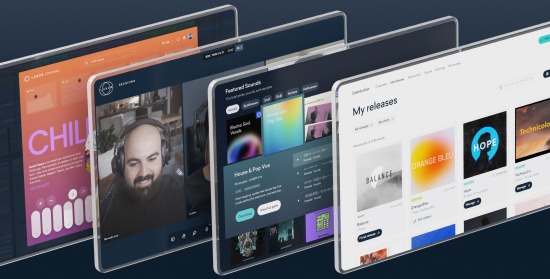MIDI編集:より良いMIDI トラックのための6つのアドバイス
MIDI 編集は面倒ですよね。 例えば、MIDIのイベントを動かして流れてしまう時間。特に、曲書きに集中しているひとときのときに、MIDI イベントの分別なんかしたら、せっかくの集中していつ時間から確実に脱線させられること間違いなしですよね。
しかし、イライラする必要はありません。 MIDI 編集を高速化、そして表現力豊かなパートを作成するために活用できる便利な裏技が実はたくさんあります。
今回の記事では、すぐにあなたのワークフローに取り込むことができるおすすめMIDI編集テクニックを6つ紹介していきます。
1.ピアノロールを縮める
Ableton Live(および他のDAW)は、クリップのMIDIピアノロールダウンをアクティブなノートのみのビューに凝縮できます。
16個のアクティブなサンプルのみでドラムラックをプログラミングしている場合、128ものMIDI ノートすべてを表示する必要はありません。実際、過剰なノートは逆にうざくなってしまいます。
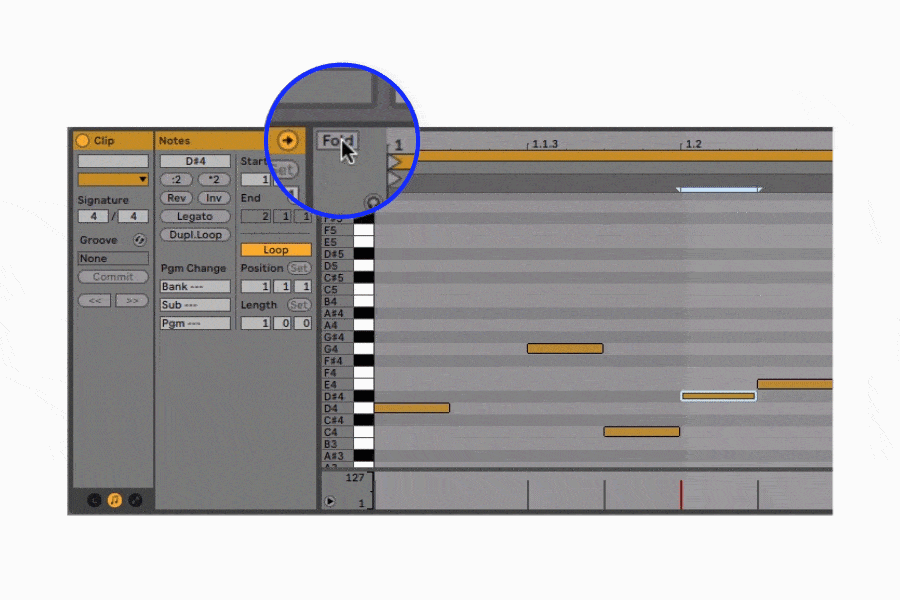
ピアノロール縮め、重要なノートに集中しましょう。
ピアノロール縮め、重要なノートに集中しましょう。
アドバイス:Ableton Live 10のもう1つの非常に便利な新機能は、同じビューで複数のMIDIクリップを編集できることです。
複数のクリップ間の関係を調整することは、既に配置されたノートが表示されない場合はさらに困難です。
複数のクリップを編集すると、すべてのパーツを一度に見ることができます。
2.ペンツールでベロシティを描く
個々のスライダーを1つずつドラッグしたり、キーボードでノートを入力したりして、MIDIノートにカスタムのベロシティ値を与える必要はありません。
DAWでポインターからペンツールに切り替えると、クリックしてドラッグし、MIDIトラックのベロシティレーン上のすべての値を再調整できます。
LFOがMIDIベロシティを変調しているかのように、サイン波または三角波を模した形状を描くこともできます。
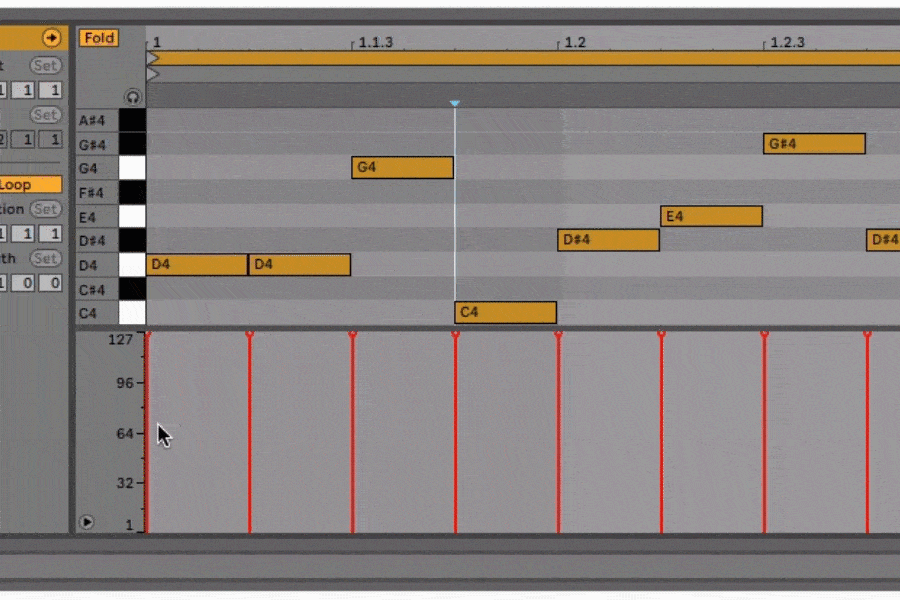
アドバイス選択範囲内のすべてのベロシティを強調表示して、同じ係数でスケーリングすることができます。これは、クリップまたはパッセージ全体の総体的なベロシティを変更するのに役立ちます。
3.ノートオンおよびオフイベントをクオンタイズする
クオンタイズメニューには多くのオプションがあります。
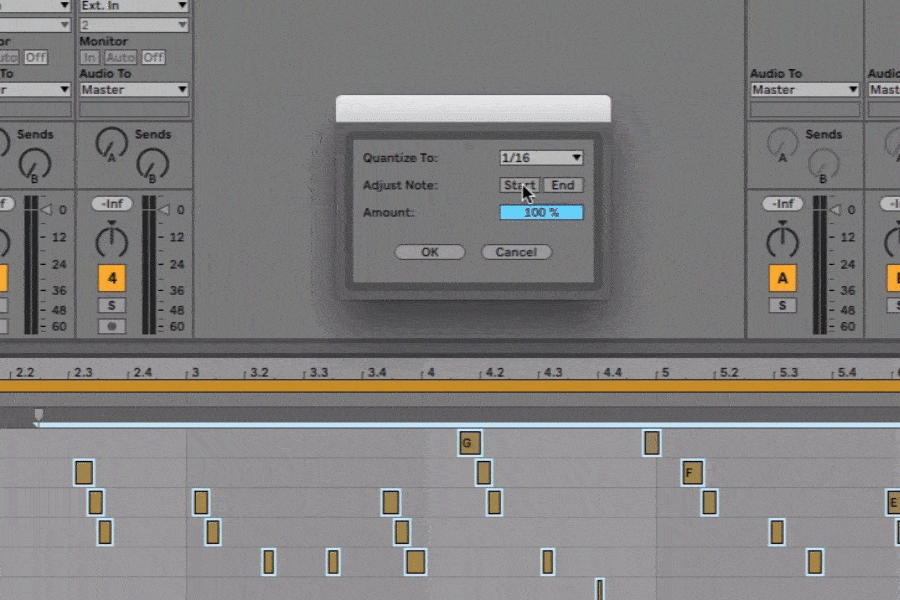
ノートの頭のタイミングのみを補正したい場合は、オンセットをクオンタイズし、ノートの末尾を手動で編集することができます。
しかし、ノートオフのタイミングをクオンタイズ することで、よりクリーンな仕上がりにできます。
また、キーボードでパートを演奏するときに、すべての音楽のジェスチャーに注意を払うようになります。 演奏内のノートの長さを短くすることは良い習慣です!
そういえば…
4.キーボードで音楽パッセージを演奏する
ノートを手動でキーボード入力すのには、実は多くの利点があります。
人間的なパフォーマンスから始める場合、後にパフォーマンスを人間っぽくするのに苦労する必要はありません!
また、演奏中に異なる強さでキーを打つことにより、簡単にベロシティを適切に広げることができます。
簡単に描画できるシンプルなラインであっても、MIDIコントローラーで再生してみてください。おそらく、より自然な感じになるでしょう。
5.グルーヴクオンタイズと部分的なクオンタイズ を使用する
クオンタイズ は強力なツールです。グリッド上の所定の位置にノートがスナップできてしまう、この簡易さがPCでの音楽作りの楽しさであり、効率的なところです。
ただし、毎回100%の強度でクオンタイズ する必要はありません。クオンタイズ 値を低くすると、より自然に聴こえます。
クオンタイズ 設定をいろいろ試して、どの値がパートごとに最適なサウンドも最終的にもたらすかを見つけてください。
クオンタイズ 設定をいろいろ試して、どの値がパートごとに最適なサウンドも最終的にもたらすかを見つけてください。
場合によっては、DAWの視覚的なフィードバックがあなたを欺くことがあります。グリッドが遠くで見づらいと、イライラします。しかし、多くの場合、すべてを修正する必要はありません。
多くの場合、完全にクオンタイズ されていないパフォーマンスは、パッセージに深みと面白さを加えます。ぜひお試しください!
グルーブクオンタイズを使用すると、グリッドから音楽的に逸脱したリズムにクオンタイズできます。
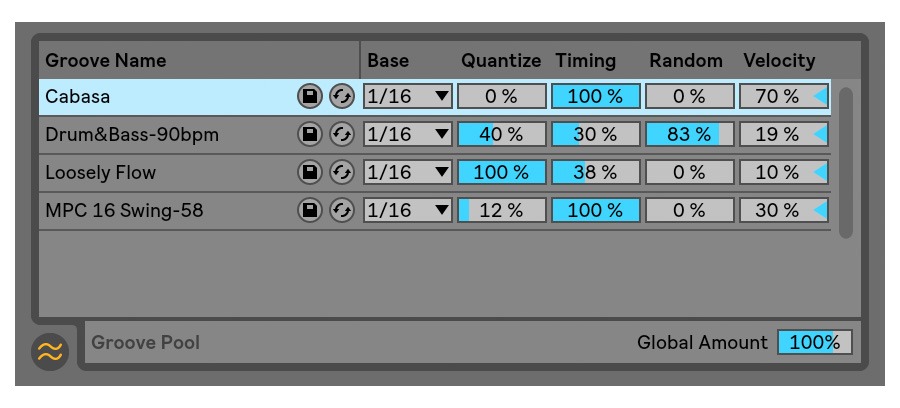
「グルーヴ」を定義するのは簡単なことではありませんが、ほとんどのDAWには、スイングのようなよく知られた感触に対応する一連のグルーヴが付属しています。
MIDIパーツのサウンドが硬すぎて機械的だと、グルーヴが欠けている可能性があります。
MIDIパーツのサウンドが硬すぎて機械的だと、グルーヴが欠けている可能性があります。
グルーヴは割合(%)で適用されるため、微妙な調整が実現できます。
6.MIDIをオーディオに統合するタイミングを知る
時々ですが、MIDIを使うよりもオーディオを扱う方った方が実用的になります。
セッションを遅くしてしまうPCへの負荷が大きいプラグインを使用している場合、ミキシングを続けるには、MIDIデータをオーディオとしてレンダリングする必要があります。
DAWに応じて名称は変わりますが、この機能は、「onsolidation」、「reezing」、「flatterning」、または「bouncing」と呼ばれます。これらはプラグインから出てくるオーディオを通常のトラックに録音できます。
トラックがオーディオに変換されると、CPUを必要とするプラグインを無効にするか閉じます。
唯一の欠点は、トラックをフリーズした後にノートやパラメーターを自由に変更できないことです。そのためには、プラグインを再度有効にして、別のバウンスを作成する必要があります!
しかし、この手法はPCの負担を節約するためだけのものではありません。
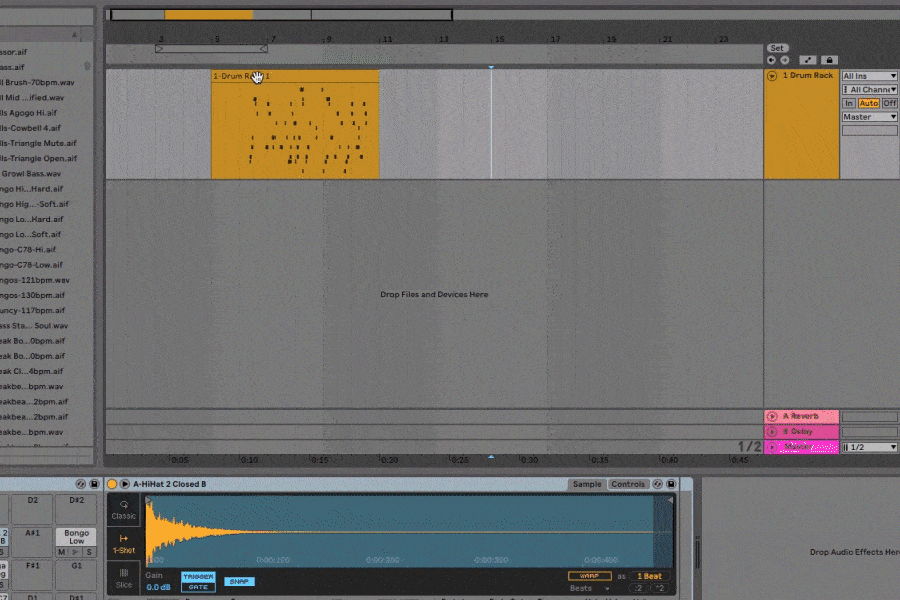
オーディオの編集は、MIDIトラックでオートメーションを使用するよりも簡単な場合があります。
オーディオの編集は、MIDIトラックでオートメーションを使用するよりも簡単な場合があります。
フェードやその他のクリップレベリング操作は、MIDIトラックのオートメーションよりも、オーディオクリップに直接作成する方がはるかに簡単です。
MIDIエディターへ
編集に役立つのヒントや裏技が多すぎることは決してありません。 MIDIイベントの操作に費やす時間が少ないということは、音楽の再生に集中できるということです。
次回、MIDIパーツの編集に苦労するときは、これらのテクニックをぜひ試してください。
LANDRブログの投稿を見逃すことはありません